Transparenz bzw. Glass in Blender Texturen einfügen, wie auf dieser Sanduhr zu sehen:
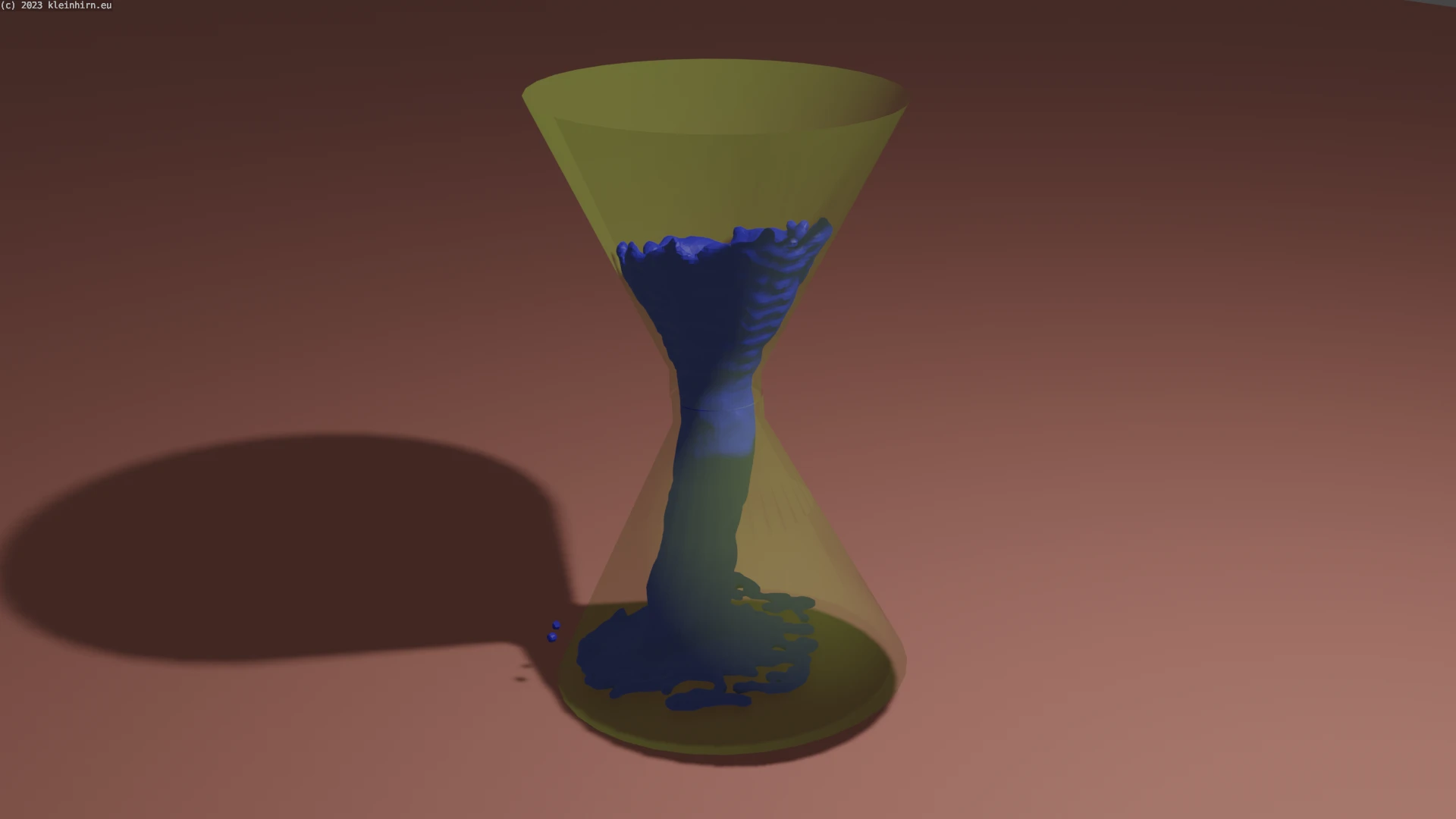
Geht einfach mit diesen Nodes im Shading Tab:

Und im Settings Dialog:
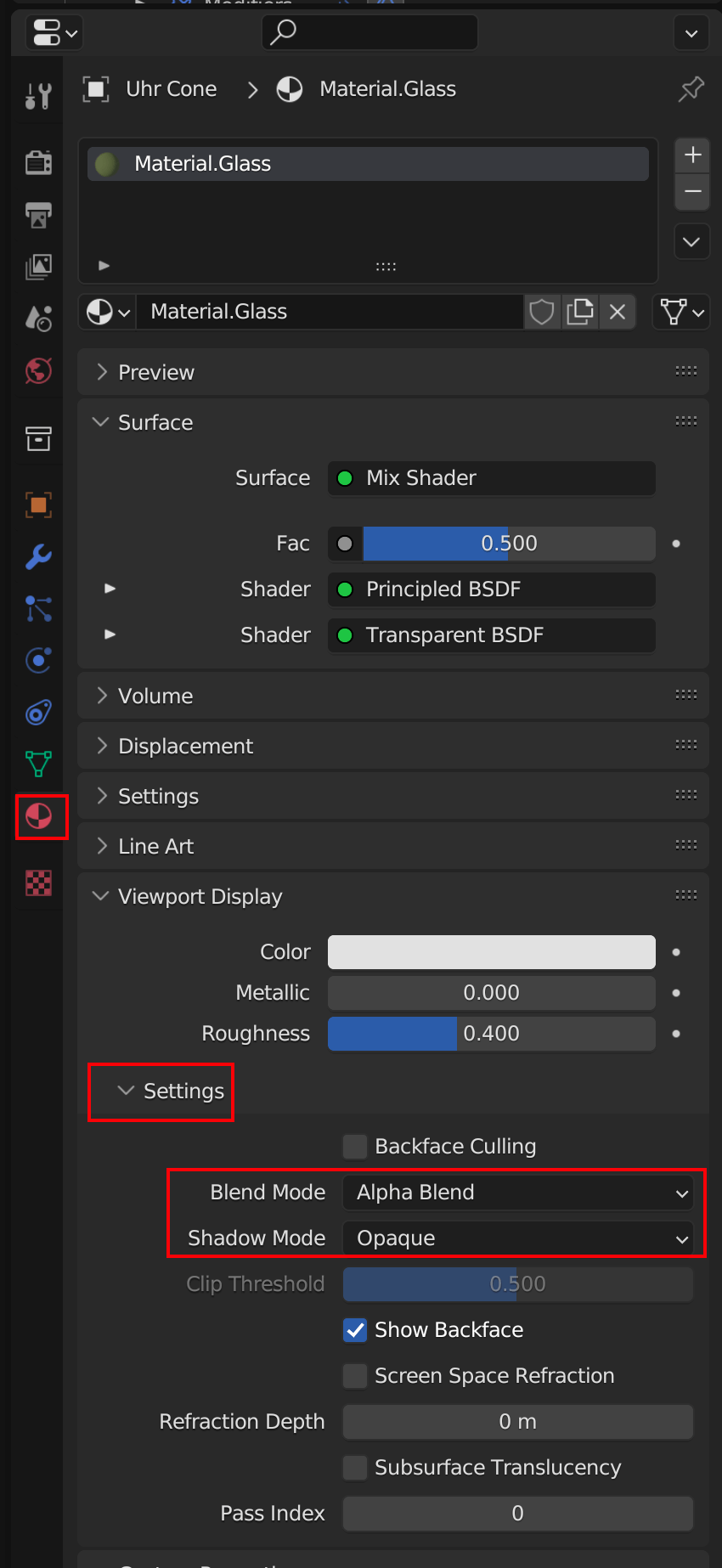
Hier ist eine ausführliche Anleitung mit Erweiterungen, wie du Transparenz bzw. Glass in Blender-Texturen einfügen kannst:
Schritt 1: Erstelle ein neues Material
Öffne Blender und gehe zum Material-Tab im Properties-Fenster. Klicke auf „New“ (Neu), um ein neues Material zu erstellen.
Schritt 2: Füge eine Textur hinzu
Klicke auf das „Base Color“-Feld und wähle „Image Texture“ (Bildtextur) aus dem Dropdown-Menü. Klicke dann auf den „Open“ (Öffnen)-Button und wähle die gewünschte Textur aus.
Schritt 3: Einstellen der Transparenz
Gehe zum „Shader Editor“ (Shader-Editor) und wähle den „Principled BSDF“-Shader aus. Verbinde den „Alpha“-Ausgang der Textur mit dem „Alpha“-Eingang des „Principled BSDF“-Shaders.
Schritt 4: Anpassen der Transparenz
Um die Transparenz der Textur anzupassen, füge einen „Math“-Node (Mathematik-Knoten) hinzu. Wähle den Modus „Greater Than“ (Größer als) und stelle den Wert auf den gewünschten Schwellenwert ein. Verbinde den „Alpha“-Ausgang des „Principled BSDF“-Shaders mit dem „Value“-Eingang des „Math“-Nodes und den „Color“-Ausgang des „Math“-Nodes mit dem „Alpha“-Eingang des „Principled BSDF“-Shaders.
Schritt 5: Aktivieren der Transparenz
Um die Transparenz im Render-Modus anzuzeigen, gehe zum „Material Properties“-Tab und stelle sicher, dass „Blend Mode“ (Mischmodus) auf „Alpha Blend“ (Alpha-Mischung) eingestellt ist. Stelle auch sicher, dass „Screen Space Reflections“ (Bildraumreflexionen) aktiviert ist, um Glasreflexionen zu erhalten.
Schritt 6: Anpassen der Einstellungen (optional)
Du kannst weitere Einstellungen anpassen, um das Aussehen deiner Glas-Textur zu verbessern. Zum Beispiel könntest du den „IOR“-Wert (Brechungsindex) erhöhen, um die Brechungseffekte realistischer zu machen, oder den „Roughness“-Wert (Rauheit) verringern, um das Glas glatter zu machen.
Das war’s! Du hast erfolgreich Transparenz bzw. Glass in deine Blender-Texturen eingefügt. Du kannst jetzt das Material auf deine 3D-Objekte anwenden und sie mit transparenten oder glasähnlichen Oberflächen versehen.
